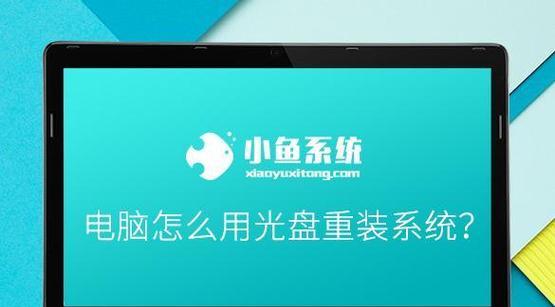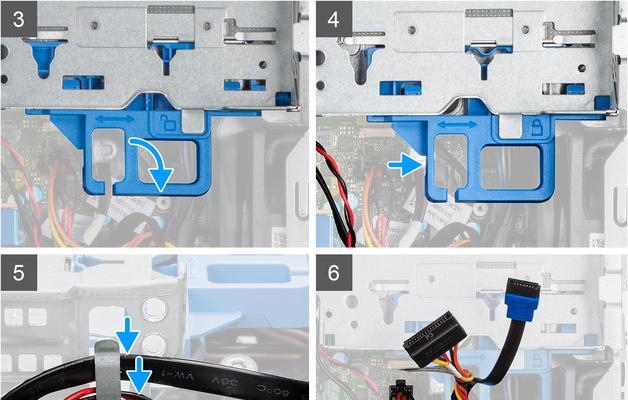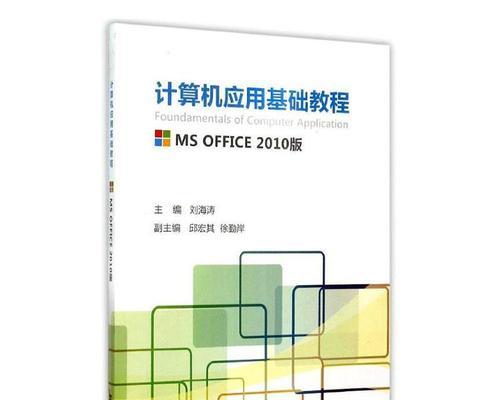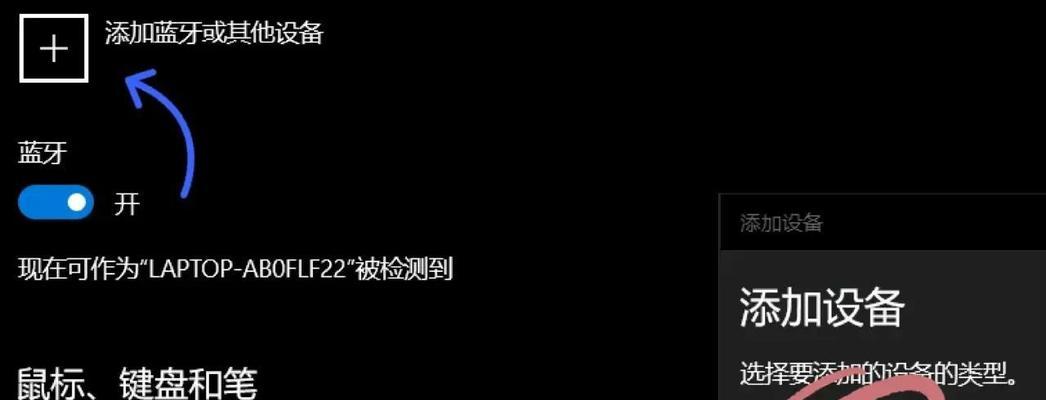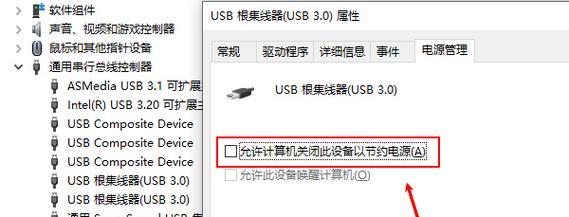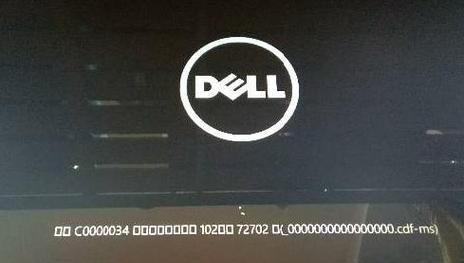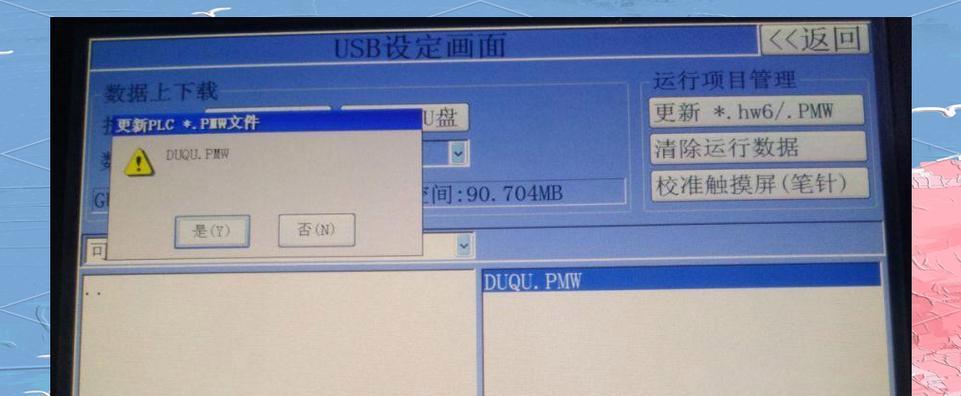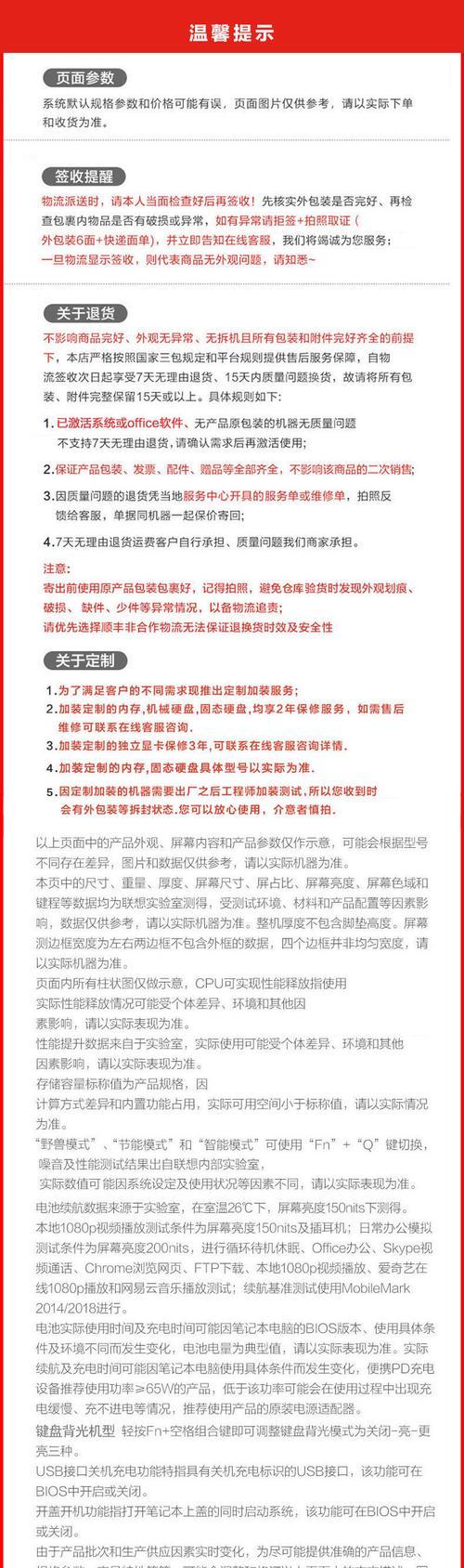随着科技的不断发展,越来越多的人选择使用台式电脑来满足日常工作和娱乐需求。而在使用台式电脑时,装系统是必不可少的一项操作。本文将为大家介绍如何使用台式电脑光驱进行系统安装,帮助初学者轻松掌握装系统的步骤和技巧。
文章目录:
1.准备工作
在进行系统安装之前,我们需要做一些准备工作。确认你拥有一张可靠的系统安装光盘或者USB安装盘,并将其放置在台式电脑的光驱中。接下来,备份重要的文件和数据,以防止安装过程中的意外情况导致数据丢失。
2.检查光驱设置
确保台式电脑的BIOS设置中允许从光驱启动。你可以在开机时按下指定按键(通常是Del或F2)进入BIOS设置界面,然后找到“Boot”或“启动”选项,将光驱设置为第一启动设备。
3.开机并按照提示进行安装
重启台式电脑,并在开机时按下任意键以从光驱启动。此时,系统安装程序将引导你进入安装过程。根据提示,选择合适的语言、时区、键盘布局等选项。
4.硬盘分区和格式化
在安装过程中,你需要对硬盘进行分区和格式化操作。选择适当的硬盘分区方案,并格式化你想要安装系统的分区。这一步骤将删除该分区上的所有数据,请确保提前备份重要文件。
5.安装系统文件
在分区和格式化完成后,系统安装程序将开始复制所需的系统文件到你的硬盘上。这一过程可能需要一些时间,请耐心等待。
6.设定管理员账户
在系统文件复制完成后,你需要设置一个管理员账户。输入你想要设置的用户名和密码,并根据提示完成其他相关设置。
7.自定义安装选项
某些安装程序可能会提供自定义安装选项,例如选择额外的语言包、安装特定的驱动程序等。根据自己的需求进行选择,并根据提示完成后续操作。
8.更新系统和驱动程序
安装完成后,及时更新系统和驱动程序是非常重要的。通过系统自带的更新工具或者厂商提供的官方网站,下载并安装最新的补丁和驱动程序,以提高系统的性能和稳定性。
9.安装必要的软件和工具
根据个人需求,安装必要的软件和工具也是不可或缺的一步。例如,浏览器、办公软件、杀毒软件等都可以根据自己的喜好和使用习惯进行选择和安装。
10.迁移个人数据
如果你之前备份过个人数据,现在可以将其迁移到新系统中。这包括文档、图片、音乐等个人文件,可以通过外部存储设备或者云存储进行迁移。
11.进行系统优化
安装系统后,进行一些简单的优化操作可以提升台式电脑的性能。例如,清理无用的临时文件、禁用开机自启动项、优化系统服务等。
12.测试系统稳定性
安装完成后,进行一些测试以确保系统的稳定性和正常运行。打开各种应用程序、运行一些负载较重的任务,并观察系统是否出现异常或卡顿情况。
13.解决常见问题
在安装过程中,可能会遇到一些常见的问题,例如驱动不兼容、系统崩溃等。针对这些问题,我们需要及时查找解决方案,并按照指引进行修复或调整。
14.注意事项和常见错误
在安装系统时,我们需要注意一些细节,避免犯下常见的错误。例如,不要随意中断安装过程、选择正确的系统版本、不要忽略系统安全设置等。
15.
通过本文的教程,相信大家已经掌握了使用台式电脑光驱装系统的基本步骤和技巧。在进行安装操作时,一定要仔细阅读提示和指引,并注意备份重要数据。希望这篇文章能够帮助到大家,顺利完成台式电脑系统的安装。